iOS 9 の新しいメモにアップグレードしてみました。仕事用のiPhone なのでOS X のリリースを待てませんでした(笑)
アップグレードの手順は簡単です。
- ”今すぐアップグレード”をクリッック
- 下記警告が表示されますが、”このままアップグレード”を選択
しばらく経つと完了します。画面を見ていると違和感が…
「新規メモ作成のボタンが無い?!」
そう、メモアプリ内に大事なボタンが無いんですよ。
とりあえず、唯一できる新規フォルダをクリック。当然、フォルダ名が聞かれますので任意の名前で作成しました(今回は仕事です)。
このフォルダ内に入ると、やっとありました右下に新規メモ作成ボタン。新しいメモは、フォルダ内でメモを作成する仕組みになってるようです。ちなみにアップグレード前に作成していたメモは、メモフォルダ内にありました。この後に確認しましたが、新規フォルダを作成しなくても、メモフォルダ内に移動すれば新規メモを作成できました(基本、フォルダ内でないとメモは作れません)。
試しにメモを作成してみました。従
来の文字入力だけでなく、写真や手書きメモも使うことができました。写真は従来メモでも使えましたが、前より使いやすくなりました。
写真はゼットンです(笑) 手書きメモは下記の様な感じになります。
iPhone の場合、手書きメモを指で書くには少し無理があると思います。テストで使用しているデバイスはiPhone 6 plus
なので、まだ良いですがそれより小さいデバイスは厳しいと思いますよ(上記は手書きです)。試しにAdonit Jot Touch 4 を試してみたところBluetooth 接続はできませんでしたが、位置ずれなど無く書くことが出来ました。やはり、何かしらのスタイラスペンが必須だと思いますよ。
あと、リマインダの様な チェックボックスを作成できますので、買い物リストなどを作る際も役に立つと思います。猫丸は記録や下書きで使用しているため、たぶんあまり使わない気がします。
こんな感じでメモを記載して保存すると、フォルダ内では中のコンテンツが判りやすい様に表示してくれます。
「あぁ、間違えて消しちゃった」
なんてことがありましたが、新しいメモは直ぐには消えません。操作ミスで泣くことが減りますよ(笑)
と、簡単なiOS 9 で新しくなったメモの紹介でした。EverNote などが本当に不要になりますね。
しかし、OS X El Capitan のリリースまで10日超とは長いなぁ~
ブログランキングに参加しています。良かったらクリックしてください
スマートフォン・携帯電話 ブログランキングへ



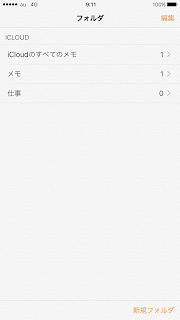





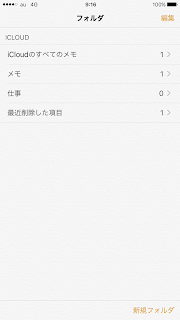
0 件のコメント:
コメントを投稿